¿Buscas transferir archivos de Dropbox a OneDrive? Puedes utilizar varios métodos, y los explicamos todos en esta guía. Algunas aplicaciones pueden conectarse a ambos servicios y te permiten explorarlos desde un solo administrador de archivos, lo que te permite transferir archivos simplemente copiando y pegando.
Una opción fácil de usar es CloudMounter, un administrador de almacenamiento en la nube que te permite mover archivos entre varias plataformas directamente en el Explorador de archivos o Finder. Si alguna vez te has preguntado, “puedo usar OneDrive y Dropbox al mismo tiempo?”, esta guía tiene la respuesta.
Descarga y carga manualmente archivos de Dropbox a OneDrive
Este método consiste en descargar tus archivos a tu computadora y luego subirlos a OneDrive. Dado que puede tomar bastante tiempo, generalmente solo se recomienda para transferir una pequeña cantidad de archivos. Así es cómo puedes mover archivos de Dropbox a OneDrive con este método:
1. Dirígete al sitio de Dropbox e inicia sesión con tus credenciales.
2. Selecciona los archivos o carpetas que deseas transferir, haz clic en “Descargar” y elige un destino local donde quieres que se guarden los archivos.
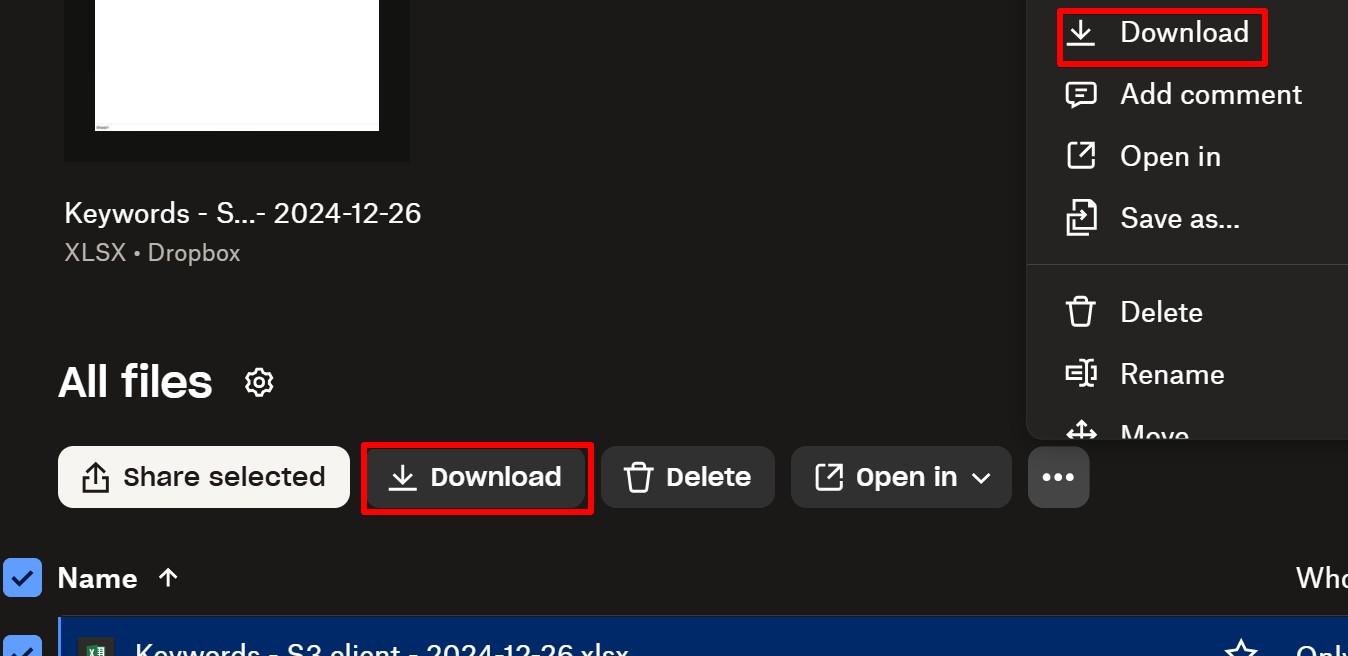
3. Abre OneDrive en un navegador web con tu cuenta de Microsoft.
4. Haz clic en “+ Nuevo y subir” y selecciona los archivos de Dropbox que descargaste anteriormente.
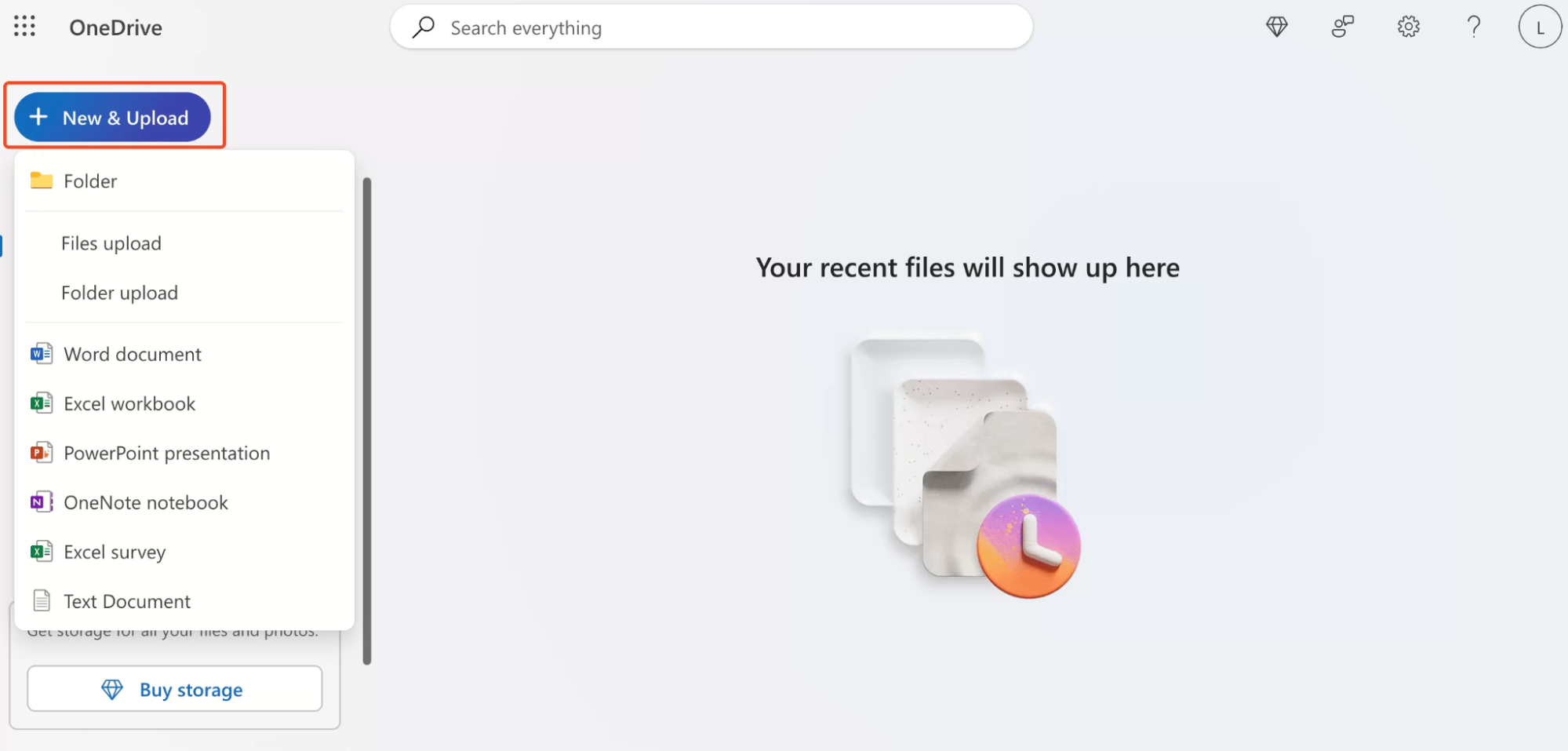
5. Los archivos comenzarán a subirse automáticamente a OneDrive.
Como puedes ver, este método es bastante lento e incómodo. También requiere suficiente espacio en tu disco local para almacenar los archivos que descargas del almacenamiento en la nube.
Usando la función de importación desde la nube de OneDrive
Para los usuarios personales, una de las formas más fáciles de migrar Dropbox a OneDrive es utilizando la herramienta de importación de archivos en la nube de OneDrive. Esta permite transferencias directas en segundo plano después de vincular tu cuenta de Dropbox a OneDrive.
Si te estás conectando a otro servicio de almacenamiento en la nube, puedes utilizar la aplicación móvil de OneDrive o la versión web para copiar todos tus archivos y carpetas desde Google Drive o Dropbox a tu cuenta de OneDrive. Ten en cuenta que los archivos y carpetas originales permanecen donde están porque solo se copian, no se mueven ni eliminan.
- Ve al sitio de OneDrive y accede con tu cuenta de Microsoft.
- Haz clic en el icono de engranaje en la esquina superior derecha para abrir la configuración.
- Busca la opción “Importar fotos y archivos en la nube” en el menú.
- Haz clic en “Conectar con Dropbox” y autoriza la conexión cuando se te pida dar permiso a OneDrive para acceder a tu cuenta de Dropbox.
- Haz clic en “Importar ahora” para comenzar a copiar tus archivos automáticamente.
- Los archivos y carpetas importados aparecerán en la sección Mis Archivos de tu menú principal de almacenamiento.
Tus archivos continuarán copiándose a OneDrive en segundo plano, incluso si tu computadora está apagada.
La forma más fácil de mover archivos de Dropbox a OneDrive
Para mover una gran cantidad de archivos o carpetas más fácilmente, una de las mejores herramientas de terceros que puedes usar es CloudMounter. Te permite montar tanto Dropbox como OneDrive como discos locales, para que puedas copiar archivos y pegarlos tal como lo harías entre carpetas normales.
La aplicación es simple e intuitiva, permitiéndote gestionar archivos directamente en Finder o en el Explorador de Archivos. Aquí te mostramos cómo copiar archivos de Dropbox a OneDrive:
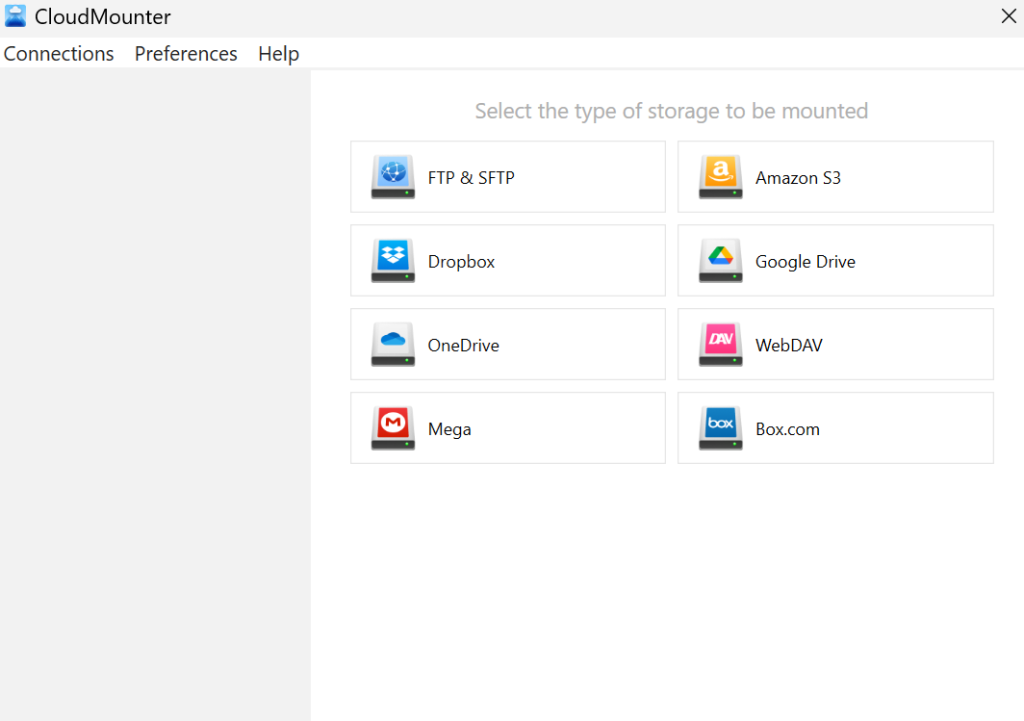
3. Ingresa todos los detalles requeridos para conectar tu almacenamiento en la nube.
4. Haz clic en “Montar” para mapear tu Dropbox o OneDrive como una unidad local.
5. Luego verás que el almacenamiento aparece en Finder o en el Explorador de archivos de tu computadora. Desde ahí, puedes transferir datos fácilmente entre tus carpetas locales usando tu administrador de archivos.
Beneficios clave de CloudMounter
CloudMounter hace posible usar múltiples cuentas de diferentes servicios de almacenamiento al mismo tiempo. Aquí están algunos de los principales beneficios que ofrece esta herramienta:
Funcionalidad principal
Amplia compatibilidad con discos en la nube:
Monta múltiples servicios de almacenamiento en la nube y servidores remotos (por ejemplo, Dropbox, Google Drive, OneDrive, Amazon S3, FTP y WebDAV) como unidades locales en tu computadora.
Acceso directo a archivos:
Puedes gestionar todos tus archivos en la nube directamente desde el administrador de archivos de tu sistema (Explorador de archivos en Windows o Finder en Mac) como si estuvieran almacenados localmente, eliminando la necesidad de descargar o sincronizar. También puedes compartir archivos directamente a través de enlaces HTTP desde el menú contextual, eliminando la necesidad de abrir un sitio web o aplicación de escritorio por separado.
Gestión multicloud:
La interfaz fácil de usar de CloudMounter hace que sea sencillo conectar y gestionar varias cuentas y servicios en la nube. También te ayuda a colaborar fácilmente integrando unidades compartidas entre plataformas, incluyendo cuentas personales y empresariales de Dropbox.
Seguridad y privacidad
Cifrado del lado del cliente:
La aplicación añade una capa extra de protección cifrando tus datos sensibles con AES de 256 bits antes de que salgan de tu computadora. Esto garantiza que permanezcan ilegibles para personas no autorizadas y solo puedan ser accedidos utilizando tu clave de descifrado única.
Integración con gestores de contraseñas nativos:
Las contraseñas y otra información sensible se almacenan de forma segura en el Llavero de macOS o en el Administrador de credenciales de Windows.
Conexiones de confianza:
El software también admite el acceso seguro a datos mediante SFTP, FTPS y FTPES.
Rendimiento y comodidad
Sin aplicaciones en la nube extrañas:
No necesitas instalar varias aplicaciones de almacenamiento en la nube porque CloudMounter te permite montar varios servicios a la vez, evitando que múltiples aplicaciones consuman tu RAM.
Uso mínimo de recursos:
Si tu computadora tiene almacenamiento limitado, esta aplicación es una excelente opción porque ofrece acceso bajo demanda a tus archivos, ayudándote a ahorrar espacio local. También evita la duplicación de archivos, reduciendo la carga en los recursos de tu computadora.
Trabaja sin conexión en macOS:
Puedes seguir trabajando incluso si tu conexión a internet se desconecta porque la aplicación no necesita una conexión activa para funcionar en macOS.
Conclusión
¿Todavía te preguntas, “puedo usar Dropbox y OneDrive al mismo tiempo?” Probablemente ya tengas tu respuesta. Hay varias formas de transferir archivos de Dropbox a OneDrive. Si solo necesitas mover una pequeña cantidad de archivos, simplemente puedes descargarlos de una plataforma de almacenamiento en la nube y subirlos a la otra. Sin embargo, esto se vuelve inconveniente y requiere mucho tiempo cuando se trata de colecciones de archivos más grandes.
Ahí es donde entra CloudMounter. Es una aplicación versátil y ligera para Windows y macOS que te permite montar varios servicios de almacenamiento en la nube a la vez, permitiéndote mover carpetas y archivos entre ellos fácilmente con simples acciones de arrastrar y soltar.

